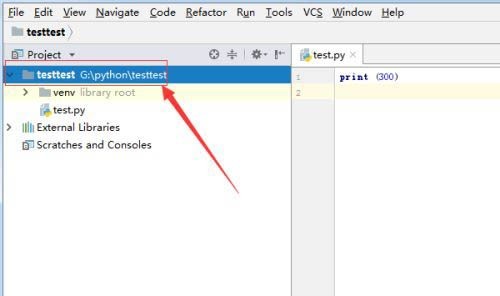PyCharm是一款功能强大的Python集成开发环境(IDE),它提供了丰富的功能和灵活的定制选项,可以帮助开发者更高效地工作。其中一个特性就是可以自定义编辑器的背景颜色,使其更符合个人的审美需求和工作环境。本文将为大家介绍PyCharm修改背景颜色的简单教程,并提供具体的代码示例。
首先,打开PyCharm,并进入"File"菜单,选择"Settings"选项。
在弹出的"Settings"窗口中,点击"Editor"选项,然后选择"Color Scheme"。
在"Color Scheme"选项卡下,可以看到左侧的列表中列出了预设的颜色方案,包括"Default"、"Darcula"等。可以选择其中一个预设方案,或者点击右侧的 "+" 图标创建一个新的方案。
点击"Default"方案后面的齿轮图标,可以打开方案的详细设置界面。在这个界面上,可以调整各种元素的颜色,例如代码、注释、关键字等。
在右侧的预览窗口中,可以随时查看修改后的效果。在修改元素的颜色时,可以选择具体的RGB值,也可以使用PyCharm提供的一些常用颜色。
如果想要自定义更多细节的颜色,可以点击左下角的 "Save As" 按钮,将当前的方案保存为一个新的方案,并进一步进行调整。
除了调整颜色方案,PyCharm还提供了一些其他的编辑器样式选项。例如,在"Editor"选项卡下的"Font"选项可以调整字体样式和大小;在"Editor"选项卡下的"Appearance"选项可以调整行号、缩进线和选中区域的颜色等。
在进行修改之后,可以点击"Apply"按钮来应用修改,或者点击"OK"按钮来保存修改并关闭"Settings"窗口。
如果想要将自定义的颜色方案导出,可以点击"Export"按钮。导出的文件可以共享给其他PyCharm用户,或者在多个设备之间进行同步。
以上就是PyCharm修改背景颜色的简单教程。通过自定义背景颜色,可以使得代码编辑器更符合个人的喜好,提升开发效率和舒适度。在使用PyCharm的过程中,探索不同的方案和样式选项,以找到最适合自己的工作环境是非常重要的。